Monster Hunter Wilds unable to connect to server error: Potential cause and fixes
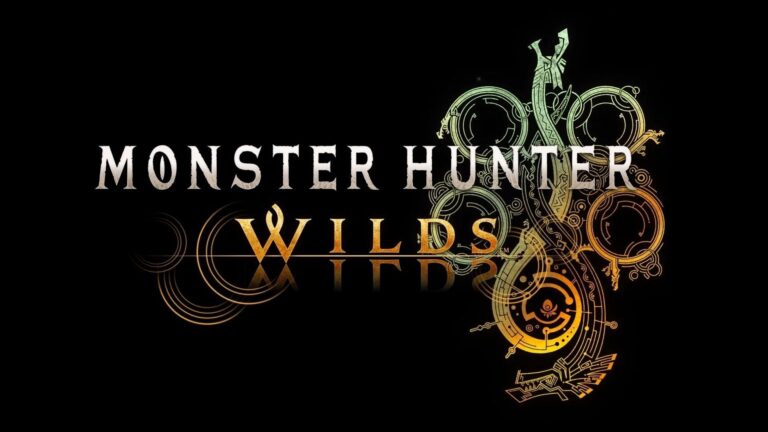
Monster Hunter Wilds был выпущен для всех ПК-геймеров 28 февраля 2025 года. Последний выпуск Capcom в серии Monster Hunter имел два теста Open Beta перед официальным выпуском и получил множество исправлений с тех пор. Однако после запуска многие игроки сообщили о возникновении ошибки “невозможно подключиться к серверу”.
В этой статье мы объясним потенциальную причину ошибки и возможные способы ее устранения.
Причина ошибки “невозможно подключиться к серверу” в Monster Hunter Wilds намекает на возможное несоответствие/проблему с подключением между клиентом и сервером Monster Hunter Wilds. Есть несколько причин, которые могут вызвать эту проблему, и отсутствие интернет-соединения является одной из них. Другие причины могут включать занятость серверов и/или ограничения брандмауэра.
Проблемы с сервером довольно распространены. В конце концов, огромное количество игроков сразу же переполнят сервер и могут ограничить возможность другим присоединиться.
Мы проверили проблемы с сервером Monster Hunter на DownDetector, и они, кажется, в основном в порядке, за исключением нескольких незначительных скачков, которые могут вызывать ошибку.
Потенциальные способы устранения ошибки “невозможно подключиться к серверу” в Monster Hunter Wilds:
1) Завершите работу исполняемого файла Monster Hunter Wilds перед повторным его запуском
Иногда исполняемый файл Monster Hunter Wilds продолжает работать в фоновом режиме, что может привести к проблемам при повторном запуске игры. Следуйте этим шагам, чтобы правильно завершить фоновый исполняемый файл перед повторным запуском игры:
– Нажмите комбинацию клавиш: Ctrl+Shift+Esc на клавиатуре, чтобы запустить диспетчер задач.
– Нажмите вкладку Процессы.
– Найдите в списке исполняемый файл Monster Hunter Wilds.exe.
– После нахождения правой кнопкой мыши нажмите на него и выберите Завершить задачу.
2) Проверьте свое интернет-соединение
Возможно, что ваше интернет-соединение временно отключено. В этом случае вы можете попробовать перезапустить маршрутизатор или модем, чтобы исправить это.
3) Очистите любые DNS-настройки с вашего ПК
Предыдущая настройка DNS, которую вы могли установить ранее, может вызывать проблемы с игрой. Следуйте этим шагам, чтобы удалить все старые DNS-настройки:
– Нажмите правой кнопкой мыши на меню Пуск и выберите Windows Terminal/Powershell (Admin).
– Введите ipconfig /flushdns и нажмите enter.
– Перезапустите игру.
4) Пропустите Monster Hunter Wilds через брандмауэр на вашем ПК
Monster Hunter Wilds может быть заблокирован Windows Firewall. Следуйте указанным ниже шагам, чтобы добавить игру в исключение брандмауэра и исправить эту проблему:
- Запустите Windows Security и перейдите к Firewall & Network Protection.
- Затем перейдите к Разрешение приложения через брандмауэр.
- Далее щелкните по кнопке Изменить настройки наверху списка.
- Прокрутите вниз и найдите Monster Hunter Wilds в списке брандмауэра.
- Установите флажки в обеих частных и общедоступных сетях для Monster Hunter Wilds и нажмите кнопку OK, чтобы сохранить.
Перезапустите игру еще раз, чтобы изменения вступили в силу и ошибка исчезла.
Если ошибка “невозможно подключиться к серверу” вызвана проблемами сервера Monster Hunter Wilds, то вам остается лишь подождать, когда нагрузка снизится. Однако, если проблема кроется в других причинах, таких как брандмауэр, настройки DNS и других, то вы можете попробовать вышеуказанные методы для ее устранения.
Проверьте настройки графики для GPU Monster Hunter Wilds ниже:
- Настройки Monster Hunter Wilds для RTX 3090
- Настройки Monster Hunter Wilds для RTX 4090
- Настройки Monster Hunter Wilds для RTX 3080 и 3080 Ti
- Настройки Monster Hunter Wilds для RTX 4080







